Hàm CHAR trong Excel trả về một ký tự khi được cung cấp mã ký tự hợp lệ. CHAR có thể được sử dụng để chỉ định các ký tự khó nhập vào công thức. Ví dụ: CHAR (10) trả về ngắt dòng trên Windows và CHAR (13) trả về ngắt dòng trên Mac. Mình sẽ hướng dẫn các bạn toàn bộ các cách sử dụng thông dụng của hàm CHAR trong Excel. Chúng ta cùng bắt đầu thôi!
Nội Dung
Hàm CHAR trong Excel 2019, Excel 365
Cú pháp hàm CHAR trong Excel
=CHAR(number)Trong đó:
Bạn đang xem: Hàm CHAR Trong Excel Và Google Sheets
- number – Một số từ 1 – 255
Cách sử dụng hàm CHAR trong Excel
Sử dụng CHAR để dịch mã thành các ký tự thực tế. CHAR có thể hữu ích khi bạn muốn chỉ định các ký tự trong công thức hoặc hàm khó hoặc không thể nhập trực tiếp. Ví dụ: bạn có thể sử dụng CHAR (10) để thêm ngắt dòng trong công thức trên Windows và CHAR (13) để thêm ngắt dòng trên Mac.
Bạn có thể tham khảo bảng mã đầy đủ ở đây:
http://en.wikipedia.org/wiki/Windows-1252 – Windows
Xem thêm : Cách thêm ô trong word – Table trong Word
http://en.wikipedia.org/wiki/Mac_OS_Roman – Mac
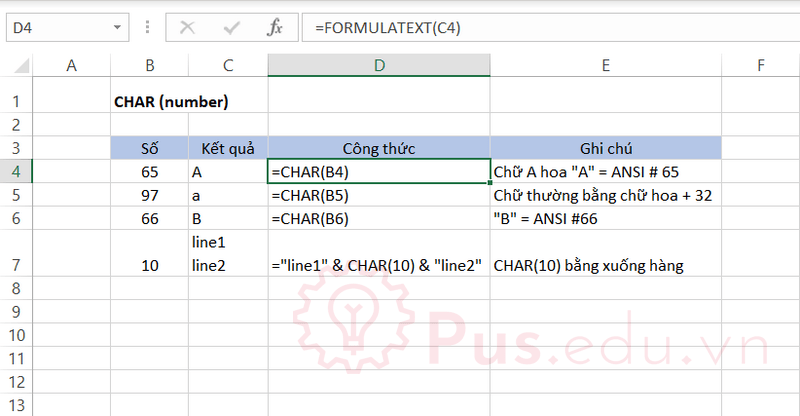
Hàm CHAR trong Excel 2016
Cách sử dụng hàm CHAR trong Excel 2016 tương tự Excel 2019, các bạn có thể tham khảo ở trên.
Hàm CHAR trong Excel 2013
Cách sử dụng hàm CHAR trong Excel 2013 tương tự Excel 2019, các bạn có thể tham khảo ở trên.
Hàm CHAR trong Excel 2010
Cách sử dụng hàm CHAR trong Excel 2010 tương tự Excel 2019, các bạn có thể tham khảo ở trên.
Hàm CHAR trong Excel 2007
Cách sử dụng hàm CHAR trong Excel 2007 tương tự Excel 2019, các bạn có thể tham khảo ở trên.
Hàm CHAR trong Excel 2003
Xem thêm : Cách viết công thức hóa học trong Word
Cách sử dụng hàm CHAR trong Excel 2003 tương tự Excel 2019, các bạn có thể tham khảo ở trên.
Hàm CHAR trong Google Sheets
Cách sử dụng hàm CHAR trong Google Sheets tương tự Excel 2019, các bạn có thể tham khảo ở trên.
Lời kết
Bài viết này mình đã giới thiệu với các bạn các cách sử dụng thông dụng của hàm CHAR trong Excel và những điểm lưu ý khi sử dụng hàm này. Mong là bài viết này sẽ hữu ích với các bạn trong công việc và học tập.
Tất cả kiến thức mình chia sẻ đều thông qua quá trình học hỏi và thực hành của mình nên nếu có thiếu sót mong các bạn bỏ qua. Mọi ý kiến thắc mắc hay đóng góp về bài viết đều đáng giá với mình, các bạn có thể để lại bên dưới phần bình luận!
Cảm ơn các bạn đã đọc bài viết! Chúc các bạn thành công!
File sử dụng trong bài viết: nhom-ham-text-trong-excel.xlsx
Nguồn: https://25giay.vn
Danh mục: Office


